Kā automātiski atsvaidzināt Google Chrome
Miscellanea / / March 02, 2022
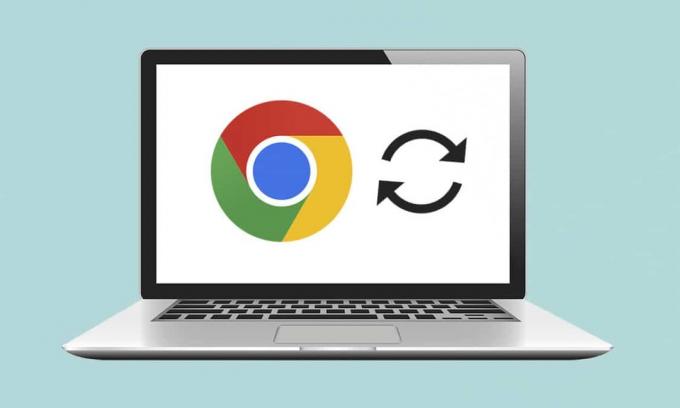
Vai solāt par retu Pokemon karti vai varbūt ierobežota izlaiduma kedu pāri? Iespējams, jūs pārbaudāt savas iecienītākās komandas rezultātu, akciju tirgu vai dažas jaunākās ziņas. Ir daudzas situācijas, kad mēs pastāvīgi atsvaidzinām tīmekļa lapu, lai būtu jaunākā informācija. Neviena tīmekļa pārlūkprogramma sākotnēji nenodrošina automātiskās atsvaidzināšanas funkciju. Taču daudzi izstrādātāji ir izmantojuši šo notikumu un izveidojuši pārlūkprogrammas paplašinājumus, kas var automātiski atsvaidzināt tīmekļa lapu. Šajā rakstā mēs parādīsim, kā automātiski atsvaidzināt Google Chrome.
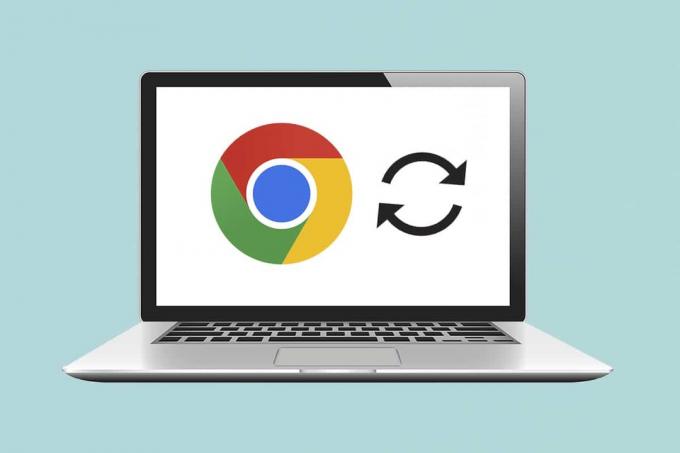
Saturs
- Kā automātiski atsvaidzināt Google Chrome
- I darbība: instalējiet paplašinājumu
- II darbība: konfigurējiet paplašinājumu
Kā automātiski atsvaidzināt Google Chrome
Lai gan pārlūkprogrammā Chrome varat viegli atsvaidzināt lapu, nospiežot Ctrl + R taustiņi kopā vai apļveida bultiņas ikona būtu daudz ērtāk, ja tīmekļa pārlūkprogrammas mums automātiski atsvaidzina noteiktas norādītās lapas. Pārsteidzoši, ka ir pieejami vairāki automātiskās atsvaidzināšanas paplašinājumi
Google Chrome katrs daudzsološāks un funkcijām bagātāks par otru. Mēs iepazīstināsim jūs ar viena šāda paplašinājuma iestatīšanu, taču varat izmantot šo procedūru, lai instalētu un iestatītu citus paplašinājumus, jo instalēšanas process gandrīz visiem paplašinājumiem ir vienāds.I darbība: instalējiet paplašinājumu
1. Iekš Google Chrome pārlūkprogrammā noklikšķiniet uz trīs punktu ikona, pēc tam atlasiet Vairāk rīku > Paplašinājumi no izvēlnes.

2. Noklikšķiniet uz hamburgera ikona lai atvērtu izvēlni, ja tā ir paslēpta.
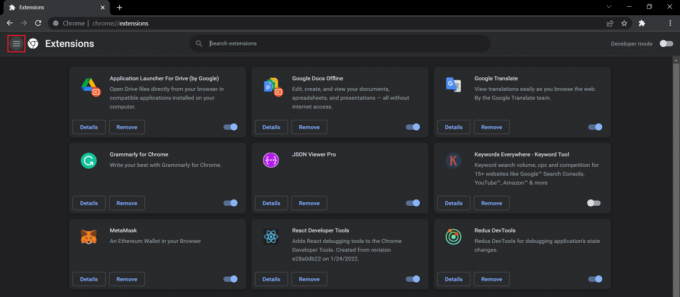
3. Klikšķiniet uz Atveriet Chrome interneta veikalu izvēlnē kreisajā pusē.
Piezīme: Varat arī tieši šajā vietnē atvērt Chrome interneta veikalu saite.
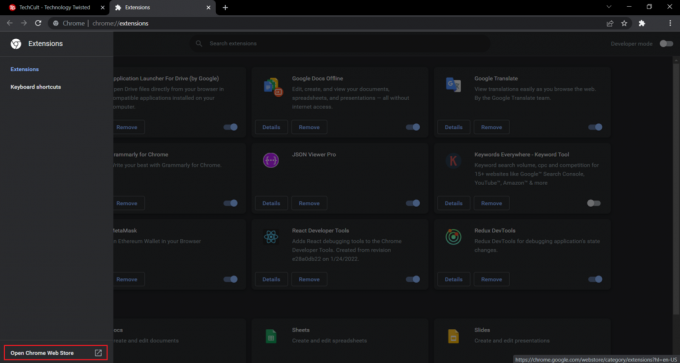
4. Tips automātiskā atsvaidzināšana plus meklēšanas lodziņā un nospiediet Ievadiettaustiņu. Jums tiks parādīts plašs automātiskās atsvaidzināšanas paplašinājumu saraksts. Pārskatiet sarakstu, salīdziniet vērtējumus un noklikšķiniet uz jebkura, kas jums šķiet daudzsološs.
Piezīme: Šīs apmācības vajadzībām mēs instalēsim Auto Refresh Plus Page Monitor paplašinājums, ko nodrošina autorefresh.io.

5. Pēc paplašinājuma izvēles noklikšķiniet uz Pievienot pārlūkam Chrome pogu, lai instalētu paplašinājumu.

6. Klikšķiniet uz Pievienojiet paplašinājumu turpināt.
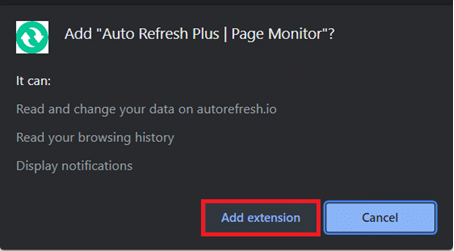
Kad paplašinājums ir instalēts, tā sākumlapa/iestatījumi automātiski tiks atvērta jaunā cilnē. Varat to aizvērt.
Lasi arī:Kas ir Google Chrome pacēluma pakalpojums
II darbība: konfigurējiet paplašinājumu
Pirms paplašinājuma iespējošanas jums tas būs jākonfigurē. Lai to izdarītu, veiciet šīs darbības:
1. Noklikšķiniet uz Paplašinājumu ikona kas izskatās pēc puzles gabala.
2. Šeit atlasiet Auto Refresh Plus lapas monitors pagarinājumu.
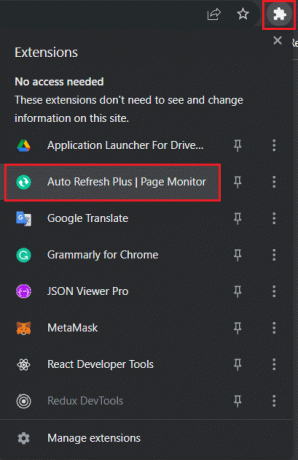
3. Izvēlieties kādu no iepriekš definētajiem automātiskās atsvaidzināšanas laika intervāliem vai iestatiet to manuāli. Varat arī norādīt paplašinājumu uz nejauši atsvaidzināt tīmekļa lapu sadaļā a norādītajā laika posmā.
4. Varat konfigurēt paplašinājuma darbību grūti vai maigi atsvaidzina un vieta a ierobežojums par to, cik reižu tīmekļa lapa tiks atsvaidzināta, ja izmantojat ierobežotu datu plānu. Lielākajai daļai lietotāju ar to pietiek, taču varat turpināt izpētīt cilnes Atpakaļskaitīšana un Lapas pārraudzība.
Piezīme: Spēcīgai atsvaidzināšanai visi attēli tiks atkārtoti ielādēti, nevis ienesti no kešatmiņā saglabātajiem datiem.
5. Kad esat apmierināts ar iestatījumiem, noklikšķiniet uz Sākt pogu, lai aktivizētu paplašinājumu
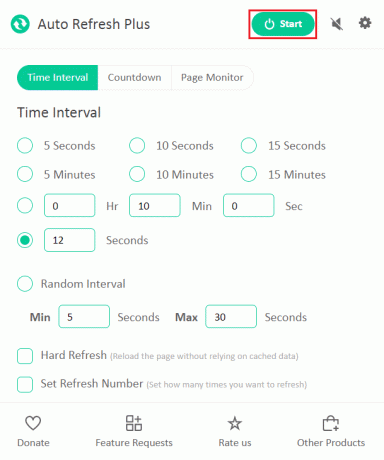
6. Ja paplašinājumu iespējojat pirmo reizi, lietojumprogrammas loga augšdaļā tiks parādīts uznirstošais ziņojums, kurā tiek pieprasīta atļauja lasīt un mainīt datus visās vietnēs. Klikšķiniet uz Atļaut lai sāktu paplašinājumu.
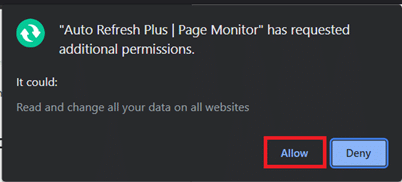
Tiklīdz aktivizēsit paplašinājumu, zem tā ikonas tiks parādīts atpakaļskaitīšanas taimeris, kas norāda laiku, kas atlicis līdz nākamajai lapas atsvaidzināšanai.
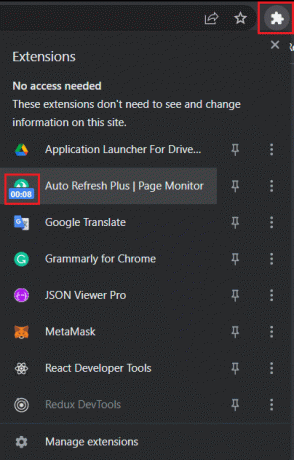
Piezīme: Ja vēlaties jebkurā brīdī pārtraukt automātisko atsvaidzināšanu, atlasiet Auto Refresh Plus lapas monitors paplašinājuma ikonas rīkjoslā un noklikšķiniet uz Stop pogu.
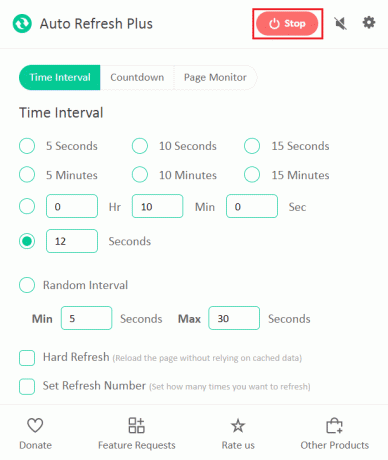
Divas labi zināmās un uzticamās Auto Refresh Plus alternatīvas ir:
- MeryDev cilnes automātiskā atsvaidzināšana
- Īpaši vienkārša automātiskā atsvaidzināšana, izmantojot vbob277
Automātiskās atsvaidzināšanas paplašinājumi ir pieejami ne tikai Google Chrome. Tālāk ir norādīti citi paplašinājumi, kas ir pieejami citām pārlūkprogrammām
- Priekš Firefox uzstādīt Tab Auto Refresh autors Alex
- Priekš Opera uzstādīt Cilnes pārlādētājs
- Priekš Microsoft Edge uzstādīt Automātiskā atsvaidzināšana Edge papildinājumu veikalā
Piezīme: Ieslēgts Internet Explorer, tīmekļa lapu automātiskās atsvaidzināšanas iespēju var atrast dziļi drošības iestatījumos kā Atļaut meta atsvaidzināšanu, lai gan lietotāji nevar norādīt atsvaidzināšanas intervālus.
Ieteicams:
- Labojiet Firefox ar peles labo pogu, kas nedarbojas
- Labojiet RESULT_CODE_HUNG pārlūkprogrammā Chrome un Edge
- Kā piekļūt bloķētām vietnēm AAE
- Novērsiet INET E drošības problēmu programmā Microsoft Edge
Mēs ceram, ka šī rokasgrāmata jums palīdzēja automātiski atsvaidziniet Google Chrome. Pastāstiet mums, ja vēlaties lasīt līdzīgus rakstus par citiem noderīgiem paplašinājumiem, lai uzlabotu vispārējo tīmekļa pārlūkošanas pieredzi. Ja jums ir kādi jautājumi vai ieteikumi, nekautrējieties atstāt tos tālāk komentāru sadaļā.



